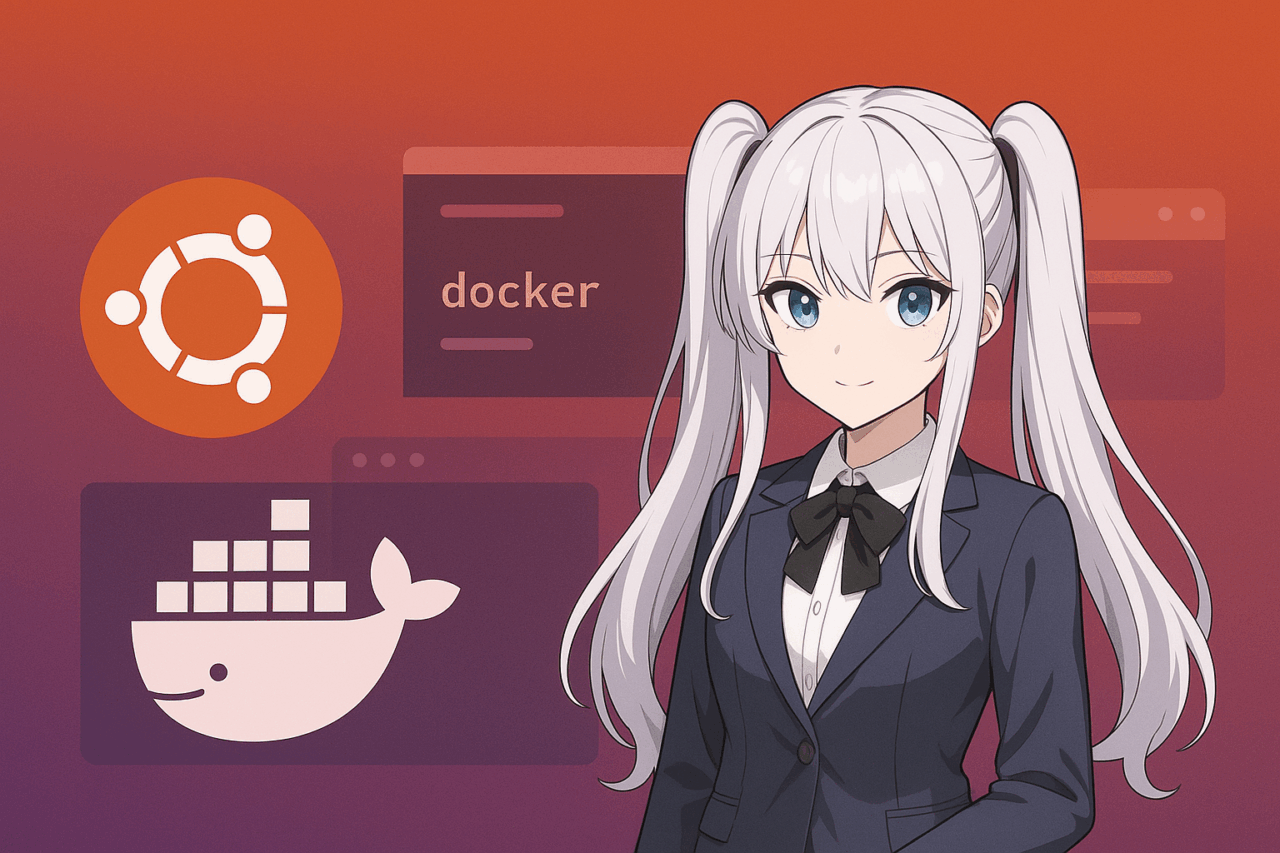- 1 1. Docker යනු කුමක්ද? එහි Ubuntu සමඟ සම්බන්ධතාව
- 2 2. පද්ධති අවශ්යතා සහ පූර්ව සූදානම්
- 3 3. Docker Engine ස්ථාපනය කිරීම සහ සැකසීම
- 4 4. sudo නොමැතිව Docker විධාන භාවිතා කිරීම
- 5 5. Docker Daemon ආරම්භ කිරීම සහ කළමනාකරණය
- 6 6. Ubuntu කන්ටේනරයක් ආරම්භ කරන්නේ කෙසේද
- 7 7. කන්ටේනර කළමනාකරණය සඳහා අත්යවශ්ය Docker ප්රහාර
- 8 8. ගැටලු විසඳීම සහ නිතර අසන ප්රශ්න
- 9 9. සාරාංශය සහ මීළඟ පියවර
- 10 10. නිතර අසන ප්රශ්න
- 10.1 ප්ර.1. Ubuntu Desktop සහ Ubuntu Server දෙකම Docker භාවා කළ හැදේද?
- 10.2 ප්ර.2. Ubuntu හි Docker Desktop අවශ්යද?
- 10.3 ප්ර.4. කොන්ටේනර් සඳහා ස්ථිර ගබඩා සැපයීමට කෙසේද?
- 10.4 ප්ර.5. කොන්ටේනර් හෝ Docker daemon ස්වයංක්රීයව ආරම්භ වීමට කෙසේ සකස් කරන්නේද?
- 10.5 ප්ර.6. Ubuntu හි වෙනත් මෙහෙයුම් පද්ධති සඳහා Docker රූප (images) ධාවනය කළ හැදේද?
- 10.6 ප්ර.7. භාවිත නොකළ රූප හෝ කොන්ටේනර් පිරිසිදු කිරීම කෙසේද?
- 10.7 ප්ර.8. ගැටළු මුහුණ දුන් විට සහය හෝ තොරතුරු කොහේද සොයාගත හැකිද?
- 10.8 ප්ර.9. Docker Compose හෝ වෙනත් බහු-කොන්ටේනර් මෙවලම් භාවිතය කෙසේ ඉගෙන ගත හැකිද?
- 10.9 ප්ර.10. නවතම Ubuntu අනුවාදය (උදා: 24.04) හි Docker සහය දක්වයිද?
1. Docker යනු කුමක්ද? එහි Ubuntu සමඟ සම්බන්ධතාව
Docker යනු යෙදුම් ක්රියාකාරීත්වයන් ආවරණය කරන virtualization තාක්ෂණයක් වන අතර, ඒවා “කන්ටේනර්” නම් ඒකකවලට ඇසුරුම් කරයි, ඒවා ඕනෑම සේවාදායකයක හෝ පරිගණකයක ස්ථිරව ක්රියාත්මක වීමට ඉඩ සලසයි. සාම්ප්රදායික virtual machines වලින් වෙනස්ව, Docker කන්ටේනර් host OS මත කෙලින්ම ක්රියාත්මක වේ, එය සැහැල්ලු සහ වේගවත් පරිසරයක් නිර්මාණය කිරීමට හැකි කරයි.
Ubuntu වැනි Linux විතරණ Docker සමඟ ඉහළ අනුකූලතාවක් ඇති අතර, ව්යාපාරික සහ පුද්ගලික පරිසරවල දියුණුකරුවන් සහ පද්ධති පරිපාලකයින් විසින් පුළුල් ලෙස භාවිතා වේ. මෙය Ubuntu විවෘත මූලාශ්ර, සේවාදායක භාවිතය සඳහා ජනප්රිය, පහසු පැකේජ් කළමනාකරණය සහිත, සහ විස්තීර්ණ නිල සහාය ලබා දෙන බැවිනි.
Docker භාවිතයෙන්, “මගේ යන්ත්රයේ ක්රියාත්මක වුණත් නිෂ්පාදනයේ නොවේ” වැනි ගැටලු අවම කළ හැක. ඔබේ දියුණුකිරීමේ PC එකේ හෝ නිෂ්පාදන සේවාදායකයක, Docker කන්ටේනර් ඕනෑම තැනක නිවැරදි පරිසරයේ කෙලින්ම පිටපත් කිරීමට ඉඩ සලසයි. Ubuntu Docker විසින් නිල සහාය ලබා දෙන අතර, සැකසුම් මාර්ගෝපදේශ සහ සම්පත් සොයා ගැනීම පහසුය.
මෙම ලිපිය Ubuntu මත Docker ස්ථාපනය කිරීමට සහ Ubuntu කන්ටේනර් එකක් ආරම්භ කිරීමට පියවරෙන් පියවර මාර්ගෝපදේශයක් ලබා දෙයි. Docker පළමු වරට භාවිතා කරන්නේ නම් හෝ මූලික දේ පුනරීක්ෂා කිරීමට අවශ්ය නම්, මෙම මාර්ගෝපදේශය ඔබට සාර්ථක වීමට උපකාරී වේ.
2. පද්ධති අවශ්යතා සහ පූර්ව සූදානම්
Ubuntu මත Docker භාවිතා කිරීමට අවශ්ය පූර්ව සූදානම් සහ සූදානම් කිහිපයක් තිබේ. සුමට ස්ථාපනයක් සහ ආරම්භයක් සඳහා, අවශ්ය පරිසරය සහ පෙර පරීක්ෂා කළ යුතු ප්රධාන කරුණු සාරාංශයක් මෙහි දක්වා ඇත.
Ubuntu සංස්කරණ පිළිබඳ
Docker භාවිතා කිරීමට Ubuntu 18.04 LTS හෝ නවතර සංස්කරණයක් භාවිතා කිරීම සාමාන්යයෙන් උපදෙස් දෙයි. දිගුකාලීන සහාය (LTS) සංස්කරණවලට “Ubuntu 20.04 LTS,” “Ubuntu 22.04 LTS,” සහ “Ubuntu 24.04 LTS” වැනි ඒවා සඳහා වඩාත් ශක්තිමත් සහාය ලබා දෙයි. පැරණි සංස්කරණ භාවිතා කිරීමෙන් අවශ්ය පැකේජ් හෝ යැපීම් සමඟ ගැටලු ඇති විය හැකි බැවින්, නවතම LTS නිකාසය භාවිතා කිරීම හොඳමයි.
පද්ධති අවශ්යතා
Docker එයම සැහැල්ලු කන්ටේනර් තාක්ෂණයක් වුවද, කන්ටේනර් කිහිපයක් ක්රියාත්මක කිරීම හෝ දියුණුකිරීම සහ පරීක්ෂණ සඳහා Docker භාවිතා කිරීමට අමතර සම්පත් අවශ්ය විය හැක. පහත දැක්වෙන අවම විශේෂාංග උපදෙස් දෙයි:
- 64-bit Ubuntu ස්ථාපිත (32-bit සහාය නොදක්වයි)
- CPU: 2 හෝ ඊට වැඩි කෝර් උපදෙස් දෙයි
- මතකය: අවම වශයෙන් 2GB (සුවපහසු භාවිතය සඳහා 4GB හෝ ඊට වැඩි තෝරා ගන්න)
- ලබා ගත හැකි තැටි හැකිල්ල: අවම වශයෙන් 10GB නිදහස්
අන්තර්ජාල සම්බන්ධතාවය
Docker ස්ථාපනය කිරීමට සහ images බාගත කිරීමට අන්තර්ජාල සම්බන්ධතාවයක් අවශ්යයි. මුල් සැකසුම්වලදී විශාල දත්ත ප්රමාණයක් බාගත කිරීම අවශ්ය විය හැකි බැවින්, ස්ථිර සම්බන්ධතාවයක් තිබේ දැයි වගබලා ගන්න.
පරිශීලක අවසර පිළිබඳ
Docker ස්ථාපනය කිරීමට සහ කළමනාකරණය කිරීමට “sudo” (පරිපාලක) හිමිකම් අවශ්යයි. ඔබ සාමාන්ය පරිශීලක හිමිකම් පමණක් ඇත්නම්, ඔබේ පරිපාලකෙකුගෙන් ඉල්ලා සිටින්න හෝ අවශ්ය අවසර කෙටි කාලයකට ලබා ගන්න.
පැරණි Docker පැකේජ් ඉවත් කිරීම
ඔබට මීට පෙර “docker” හෝ “docker.io” වැනි පැකේජ් අතුරුම්පෙර ස්ථාපිත කර ඇත්නම්, ගැටලු හෝ අනපේක්ෂිත ගැටලු වළක්වා ගැනීමට ඒවා පළමුව ඉවත් කිරීම උපදෙස් දෙයි.
sudo apt-get remove docker docker-engine docker.io containerd runc
මෙය පැරණි සහ නව පැකේජ් මිශ්ර වීමෙන් ඇති වන ගැටලු වළක්වා ගැනීමට උපකාරී වේ.
සාරාංශය
මෙම කොටසේ අවශ්යතා පුනරීක්ෂා කරන්න සහ මීළඟ පරිච්ඡේදවල ස්ථාපනය සහ සැකසුම් පියවර ආරම්භ කිරීමට පෙර ඔබේ පරිසරය සූදානම් දැයි වගබලා ගන්න.
ඔබේ සැකසුම් මෙම පූර්ව සූදානම් සපුරාලනවා නම්, Docker ස්ථාපනය සුමටව සිදුවේ.
3. Docker Engine ස්ථාපනය කිරීම සහ සැකසීම
මෙම කොටස Ubuntu මත Docker Engine ස්ථාපනය කිරීම සහ මූලික සැකසුම් සිදු කිරීම පැහැදිලි කරයි. නිල repository භාවිතයෙන්, ඔබට Docker හි නවතම සහ ස්ථිර සංස්කරණය ලැබේ.
නිල Repository එකතු කිරීම සහ පද්ධතිය සූදානම් කිරීම
පළමුව, apt වෙත නිල Docker repository එකතු කරන්න. සියලුම මෙහෙයුම් terminal හි සිදු කෙරේ. කරුණාකර මෙම පියවර අනුගමනය කරන්න:
- අවශ්ය පැකේජ් ස්ථාපනය කරන්න
sudo apt-get update sudo apt-get install ca-certificates curl gnupg lsb-release
- GPG key එකතු කරන්න
sudo mkdir -p /etc/apt/keyrings curl -fsSL https://download.docker.com/linux/ubuntu/gpg | sudo gpg --dearmor -o /etc/apt/keyrings/docker.gpg
- Docker රෙපොසිටරිය එකතු කරන්න
echo "deb [arch=$(dpkg --print-architecture) signed-by=/etc/apt/keyrings/docker.gpg] https://download.docker.com/linux/ubuntu $(lsb_release -cs) stable" | sudo tee /etc/apt/sources.list.d/docker.list > /dev/null
Docker Engine ස්ථාපනය කිරීම
රෙපොසිටරිය එකතු කරගත් පසු, Docker Engine ස්ථාපනය කරන්න:
sudo apt-get update
sudo apt-get install docker-ce docker-ce-cli containerd.io
ස්ථාපනයෙන් පසු, Docker ස්ථාපිත වී ඇතිදැයි අනුවාදය පරීක්ෂා කිරීමෙන් තහවුරු කරන්න:
docker --version
ඔබට “Docker version 25.0.3, build 1234567” වැනි ප්රතිඵලයක් දැකෙනවා නම්, ස්ථාපනය සාර්ථකයි.
Docker Desktop ගැන (අතිරේක)
Ubuntu හි, ඔබ ප්රධාන වශයෙන් “Docker Engine”ිතා කරයි, නමුත් “Docker Desktop for Linux” ද දැන් නිල වශයෙන් ලබා ගත හැක. ඔබට ග්රැෆික් අතුරුමුහුණතක් අවශ්ය නම්, Docker Desktop හොඳ විකල්පයක් වේ. එහෙත්, බොහෝ කමාන්ඩ්-ලයින් පරිශීලකයන්ට Docker Engine එකම ප්රමාණවත් වේ.
ඔබට ගැටළු ඇති වූ විට
“package not found” වැනි දෝෂ ලැබුනහොත්, ඔබේ රෙපොසිටරි සැකසුම් සහ GPG යතුරු ලියාපදිංචිය පරීක්ෂා කරන්න. පැරණි Docker පැකේජ ස්ථාපිත කර ඇත්නම්, ගැටළු ඇති විය හැක, එබැවින් අංශ 2 හි අස්ථාපන පියවර දෙවරක් පරීක්ෂා කරන්න.
4. sudo නොමැතිව Docker විධාන භාවිතා කිරීම
ස්ථාපනයෙන් පසු, Docker පරිපාලක අවසර (sudo) සමඟ පමණක් භාවිතා කළ හැක. සෑම විටම sudo සමඟ විධාන ධාවනය කිරීම අසීරු වන අතර, වැරදි ලියන විට අවදානම් ඇති විය හැක.
නිර්දේශිත ක්රමය ඔබේ පරිශීලක ගිණුම “docker group” වෙත එක් කිරීමයි, එවිට sudo නොමැතිව Docker ආරක්ෂිතව සහ පහසුවෙන් භාවිතා කළ හැක.
ඔබේ පරිශීලකයා Docker කණ්ඩායමට එක් කිරීමේ ක්රමය
- ඔබේ පරිශීලකයා docker කණ්ඩායමට එක් කරන්න ඔබේ වත්මන් පරිශීලකයා docker කණ්ඩායමට එක් කිරීමට පහත විධානය ක්රියාත්මක කරන්න: (
$USERස්වයංක්රීයව ඔබේ වත්මන් පරිශීලක නාමයට පරිවර්තනය වේ.)sudo usermod -aG docker $USER
- වෙනස්කම් යෙදීම කණ්ඩායමට එක් කිරීම ක්රියාත්මක වීමට ඔබ ලොග් අවුට් වී නැවත ලොග් ඉන් විය යුතුය. සරලම ක්රමය එකවර ලොග් අවුට් වී පසුව නැවත ලොග් ඉන් වීමයි.
ඔබට වෙනස්කම් වහාම ක්රියාත්මක කිරීමට අවශ්ය නම්, පහත පරිදිද භාවිතා කළ හැක:
newgrp docker
- තහවුරු කිරීම sudo නොමැතිව Docker විධාන ධාවනය කළ හැකිදැයි පරීක්ෂා කරන්න. උදාහරණයක් ලෙස, පහත විධානය ක්රියාත්මක කර අනුවාදය පෙන්වෙනවාදැයි තහවුරු කරන්න:
docker version
ආරක්ෂාව පිළිබඳ සටහන
ඔබේ පරිශීලකයා docker කණ්ඩායමට එක් කිරීම sudo අවශ්යතාවය ඉවත් කරන අතර, එය වැදගත් අවසර ලබා දේ. බහු‑පරිශීලක පද්ධතිවල, docker කණ්ඩායම් සාමාජිකත්වය පිළිබඳ අවධානයෙන් සිටින්න. පුද්ගලික භාවිතය හෝ සංවර්ධන පරිසර සඳහා, මෙය සාමාන්යයෙන් ගැටළුවක් නොවේ, නමුත් නිෂ්පාදන සේවාදායකවල ඔබේ ආයතනයේ ප්රතිපත්ති අනුගමනය කරන්න.
මෙම පියවර සම්පූර්ණ කිරීමෙන් Docker වැඩ කිරීම ඉතා පහසු වේ.
5. Docker Daemon ආරම්භ කිරීම සහ කළමනාකරණය
Docker “daemon” (dockerd) නමින් පසුබැසි ක්රියාවලියක් ලෙස ක්රියා කරයි.
ස්ථාපනයෙන් පසු, Docker daemon ස්වයංක්රීයව ආරම්භ වීමට සකසා ඇත, නමුත් ඔබට එය අතින් ආරම්භ හෝ නවත්වන්න, නැවත ආරම්භ කිරීමේදී එහි ආරම්භ හැසිරීම වෙනස් කිරීමට අවශ්ය විය හැක. Ubuntu හි Docker daemon කළමනාකරණය කිරීමේ ක්රමය මෙසේය.
Docker Daemon ආරම්භ කිරීම, නවත්වීම, සහ නැවත ආරම්භ කිරීම
systemctl විධානය භාවිතා කර Docker පහසුවෙන් ආරම්භ හෝ නවත්වන්න.
- ආරම්භ කිරීම
sudo systemctl start docker
- නවත්වීම
sudo systemctl stop docker
- නැවත ආරම්භ කිරීම
sudo systemctl restart docker
- තත්ත්වය පරීක්ෂා කිරීම
sudo systemctl status docker
මෙම විධානය වත්මන් තත්ත්වය සහ දෝෂ පණිවුඩ පෙන්වයි.
ස්වයංක්රීය ආරම්භය සක්රිය/අක්රිය කිරීම (ආරම්භයේදී)
Ubuntu හි, ඔබට Docker සේවාදායකය නැවත ආරම්භ වන විට ස්වයංක්රීයව ආරම්භ වීමට සකස් කළ හැක.
සාමාන්යයෙන් ස්ථාපනයෙන් ප මෙය පෙරනිමි ලෙස සක්රිය වේ, නමුත් මෙම සැකසුම පරීක්ෂා කර වෙනස් කිරීමේ ක්රමය මෙසේය:
- ස්වයංක්රීය ආරම්භය සක්රිය කිරීම
sudo systemctl enable docker
- ස්වයංක්රීය ආරම්භය අක්රිය කිරීම
sudo systemctl disable docker
ඔබ Docker අතින් ආරම්භ කිරීමට අවශ්ය නම්, උදාහරණයක් ලෙස සංවර්ධන හෝ පරීක්ෂණ පරිසරයක, මෙය භාවිතා කරන්න.
සටහන: ඔබට service ප්රහාරය ද භාවිතා කළ හැක
පැරණි Ubuntu සංස්කරණවල හෝ ඔබට කැමති නම්, service docker start වැනි ප්රහාර භාවිතා කළ හැක. කෙසේ වෙතත්, systemctl දැන් නිර්දේශ කෙරේ.
ගැටලු විසඳීමේ ඉඟි
- Docker daemon එක ආරම්භ නොවන්නේ නම්,
sudo systemctl status dockerභාවිතා කර දෝෂ පරීක්ෂා කරන්න. - දෝෂ ඊට හේතු විය හැකි අඩුපාඩු හෝ වැරදි kernel සැකසුම් නිසා විය හැක.
journalctl -u dockerභාවිතා කර ලොග පරීක්ෂා කරන්න.
මෙයින්, ඔබ Ubuntu හි Docker daemon එක ආරම්භ කිරීම සහ කළමනාකරණයේ මූලික දේවල් ආවරණය කර ඇත.
6. Ubuntu කන්ටේනරයක් ආරම්භ කරන්නේ කෙසේද
දැන්, Ubuntu හි “Ubuntu කන්ටේනරයක්” ආරම්භ කිරීමේ ක්රියාවලිය තුළින් යමු.
Docker ස්ථාපණය කිරීමෙන් පසු, කිසිදු කන්ටේනරයක් තවමත් ධාවනය වෙමින් නැත. සම්මත workflow එක ඔබේ කැමති OS හෝ යෙදුමේ “කන්ටේනර රූපයක්” ලබා ගැනීම, ඉන්පසු එය ආරම්භ කිරීමයි. මෙහිදී, අපි සරල උදාහරණයක් ලෙස නිල Ubuntu රූපය භාවිතා කරමු.
1. Ubuntu රූපය බාගත කිරීම (pull)
පළමුව, Docker Hub (නිල රූප හැඳුනුම්පත) වෙතින් Ubuntu රූපය බාගත කරන්න.
ඔබට “22.04” වැනි සංස්කරණයක් විශේෂණය කළ හැක හෝ නවතම එක භාවිතා කළ හැක (විශේෂණය නොකළහොත්).
docker pull ubuntu:22.04
හෝ
docker pull ubuntu
එක් දෙකම වලංගුයි, නමුත් සංස්කරණය විශේෂණය කිරීම නිර්දේශ කෙරේ.
2. නව Ubuntu කන්ටේනරයක් ආරම්භ කිරීම (run)
බාගත කළ රූපය භාවිතා කර Ubuntu කන්ටේනරයක් ආරම්භ කරන්න.
මූලිකම ප්රහාරය:
docker run -it --name myubuntu ubuntu:22.04 /bin/bash
-it: අන්තර්ක්රියාකාරී ආකාරය (shell ප්රවේශය සඳහා)--name myubuntu: කන්ටේනරයට නමක් ප්රකාශ කිරීම (විකල්පය)ubuntu:22.04: භාවිතා කළ යුතු රූපය/bin/bash: ආරම්භ කිරීමේදී ධාවනය කළ යුතු ප්රහාරය (bash shell)
මෙම ප්රහාරය ඔබට bash භාවිතා කර කන්ටේනරයේ Ubuntu පරිසරයට පිවිසීමට ඉඩ සලසයි.
3. පසුබිම් ධාවනය
සේවාදායක භාවිතය සඳහා හෝ කන්ටේනරය ධාවනය තබා ගැනීමට අවශ්ය නම්, පසුබිම් විකල්පය (-d) භාවිතා කරන්න:
docker run -d --name myubuntu ubuntu:22.04 tail -f /dev/null
මෙම උදාහරණයේදී, කන්ටේනරය ධාවනය වෙමින් පවතිනු ඇත, කිසිවක් නොකරම.
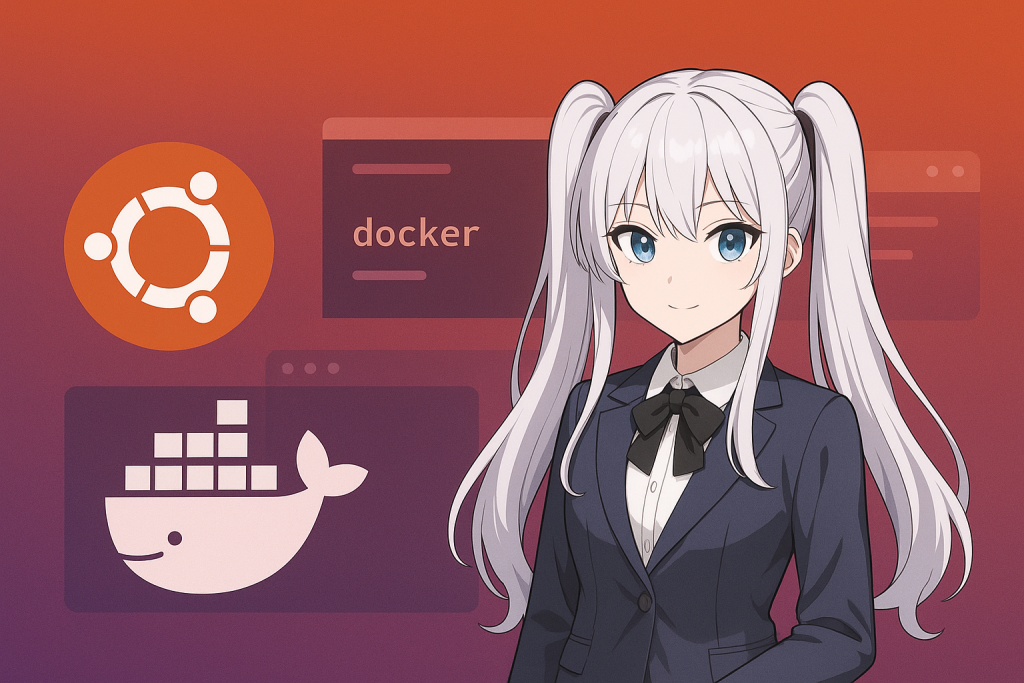
4. කන්ටේනරවල නැවැත්වීම සහ නැවත ආරම්භ කිරීම
- කන්ටේනරයක් නැවැත්වීමට
docker stop myubuntu
- එය නැවත ආරම්භ කිරීමට
docker start myubuntu
5. තත්ත්වය පරීක්ෂා කිරීම
- ධාවනය වන කන්ටේනර ලැයිස්තුගත කිරීම
docker ps
- නැවැත්වූ ඒවා ඇතුළු සියලුම කන්ටේනර පෙන්වීම
docker ps -a
සාරාංශය
මෙම පරිච්ඡේදය “Ubuntu රූපය බාගත කිරීම” සිට “කන්ටේනරයක් ආරම්භ කිරීම” දක්වා සහ මූලික කළමනාකරණය පැහැදිලි කළේය. Docker හි පහසුව බලාපොරොත්තු වන්න.
7. කන්ටේනර කළමනාකරණය සඳහා අත්යවශ්ය Docker ප්රහාර
Docker හි ප්රධාන වාසිය එහි නම්යශීලී මෙහෙයුමයි: ඔබට කන්ටේනර නිර්මාණය කිරීම, නැවැත්වීම සහ ඉවත් කිරීම පහසුවෙන් කළ හැක.
මෙම පරිච්ඡේදය Ubuntu කන්ටේනර කළමනාකරණය සහ මෙහෙයුම් කිරීමට ඔබ නිතර භාවිතා කරන මූලික ප්රහාර සාරාංශගත කරයි.
මෙම ප්රහාර නිතර පුහුණු කරන්න.
කන්ටේනර ලැයිස්තුගත කිරීම
- ධාවනය වන කන්ටේනර ලැයිස්තුගත කිරීම
docker ps
- නැවැත්වූ ඒවා ඇතුළු සියලුම කන්ටේනර ලැයිස්තුගත කිරීම
docker ps -a
කන්ටේනර ආරම්භ කිරීම, නැවැත්වීම සහ නැවත ආරම්භ කිරීම
- කන්ටේනරයක් ආරම්භ කිරීම
docker start [container name or ID]
- කන්ටේනරයක් නැවැත්වීම
docker stop [container name or ID]
- කන්ටේනරයක් නැවත ආරම්භ කිරීම
docker restart [container name or ID]
කන්ටේනරවලට සම්බන්ධ වීම සහ මෙහෙයුම් කිරීම
- ධාවනය වන කන්ටේනරයක ප්රහාරයක් ධාවනය කිරීම (exec)
docker exec -it [container name or ID] /bin/bash
කන්ටේනර ඉවත් කිරීම
- කන්ටේනරයක් ඉවත් කිරීම
docker rm [container name or ID]
- බලහත්කාරයෙන් ඉවත් කිරීම (ධාවනය වෙමින් ඇති වුවද)
docker rm -f [container name or ID]
රූප ඉවත් කිරීම
- අනවශ්ය රූප පරීක්ෂා කිරීම
docker images
- රූපයක් ඉවත් කිරීම
docker rmi [image name or ID]
අනෙකුත් භාවිතාකාරී ප්රහාර
- ලොග පරීක්ෂා කිරීම
docker logs [container name or ID]
- ඩිස්ක භාවිතය පරීක්ෂා කිරීම
docker system df
ප්රධාන කරුණු
docker ps,docker start,docker stop, සහdocker execවැනි මූලික ප්රහාර දැනීම දෛනික මෙහෙයුම් සහ ගැටලු විසඳීම සුමට කරයි.- අනවශ්ය කන්ටේනර සහ රූප නිතර ඉවත් කර ඩිස්ක අවකාශය කාර්යක්ෂමව කළමනාකරණය කරන්න.
8. ගැටලු විසඳීම සහ නිතර අසන ප්රශ්න
Docker හෝ Ubuntu containers ක්රියාත්මක කිරීමේදී, ඔබට අනපේක්ෂිත ගැටලු හෝ දෝෂ හමුවිය හැක. මෙම පරිච්ඡේදය “starting Ubuntu Docker containers” සම්බන්ධ සාමාන්ය ගැටලු සහ ඒවා විසඳීමේ ක්රම ආවරණය කරයි.
සාමාන්ය ගැටලු සහ විසඳුම්
1. “Cannot connect to the Docker daemon” දෝෂය
මෙම දෝෂය Docker daemon (dockerd) ක්රියාත්මක නොවීම හෝ අවසර ගැටලු හේතුවෙන් බොහෝ විට සිදුවේ.
- විසඳුම:
- Docker daemon ක්රියාත්මක දැයි පරීක්ෂා කරන්න:
sudo systemctl status docker - එය ක්රියාත්මක නොවේ නම්, එය ආරම්භ කරන්න:
sudo systemctl start docker - sudo අවශ්ය නම්, එය එකතු කරන්න, හෝ 4 වන කොටසේ විස්තර කර ඇති පරිදි ඔබේ පරිශීලකයා docker කණ්ඩායමට එකතු කරන්න.
2. පැරණි Docker Packages සමඟ ගැටලු
ඔබට මීට පෙර “docker,” “docker.io,” හෝ “docker-engine” වැනි packages ස්ථාපනය කර ඇත්නම්, ගැටලු ඇතිවීමට පුළුවන් සහ ගැටලු ඇති කළ හැක.
- විසඳුම: පැරණි packages ඉවත් කරන්න.
sudo apt-get remove docker docker-engine docker.io containerd runc
3. Container ආරම්භ කිරීමට අසමත් වීම
මෙය image නම හෝ command හි ටයිපෝ වැරදි හෝ සම්පත් හිඩසිය (මතකය/ඩිස්ක්) හේතුවෙන් විය හැක.
- විසඳුම:
- Image නම හෝ command හි ටයිපෝ වැරදි සඳහා පරීක්ෂා කරන්න.
- Image තිබේ දැයි තහවුරු කිරීමට
docker imagesභාවිතා කරන්න. - සේවාදායකයේ ලබාගත හැකි ඩිස්ක් අවකාශය සහ මතකය පරීක්ෂා කරන්න.
4. Port ගැටලු දෝෂ
පවතින port එකක container එකක් ආරම්භ කිරීමට උත්සාහ කරන විට දෝෂ ඇතිවේ.
- විසඳුම:
- වෙනත් port අංකයක් විශේෂිත කරන්න.
- පවතින ක්රියාවලිය නවතන්න.
5. Rootless Mode පිළිබඳ සටහන්
Docker හි නවතම අනුවර්තන “rootless” mode සඳහා සහාය දක්වයි, එය root අවසර නොමැතිව Docker ක්රියාත්මක කිරීමට ඉඩ සලසයි, නමුත් සීමාවන් ඇත. විස්තර සඳහා නිල ලේඛන සහ දෝෂ පණිවිඩ පරීක්ෂා කරන්න.
ප්රායෝගික පරීක්ෂා ලැයිස්තුව
- Container තත්ත්වය පරීක්ෂා කිරීමට
docker ps -aභාවිතා කරන්න - දෝෂ විස්තර පරීක්ෂා කිරීමට
docker logs [container name]භාවිතා කරන්න - පද්ධති ව්යාප්ත Docker logs සමාලෝචනය කිරීමට
journalctl -u dockerභාවිතා කරන්න
ප්රධාන කරුණු
බොහෝ Docker ගැටලු “අවසර,” “අනුවර්තන ගැටලු,” හෝ “නිර්මාණ සිදුවීම් දෝෂ” සම්බන්ධ වේ.
ඔබට ගැටලු හමුවුවහොත්, දෝෂ පණිවිඩ සැලකිල්ලෙන් කියවන්න, සහ අවශ්ය නම් නැවත ස්ථාපනය කිරීම හෝ ඔබේ සැකසුම් සමාලෝචනය කිරීම සලකා බලන්න.
9. සාරාංශය සහ මීළඟ පියවර
මෙම ලිපිය “Ubuntu හි Docker ස්ථාපනය කිරීම සහ Ubuntu containers ආරම්භ කිරීම” පිළිබඳ සම්පූර්ණ මාර්ගෝපදේශයක් සපයා ඇත.
ප්රධාන කරුණු සමාලෝචනය කරමු සහ තවදුරු ඉගෙනීම සහ භාවිතය සඳහා ටිප්ස් යෝජනා කරමු.
මෙම ලිපියේ සාරාංශය
- Docker හි දළ විශ්ලේෂණය සහ ප්රතිලාභ Ubuntu සමඟ ඉහළ සංගතභාවිතාව සහ ඕනෑම තැනක පරිසර ඉක්මනින් නැවත නිර්මාණය කිරීමේ හැකියාව.
- සැකසුමට පෙර සූදානම සහ ප්රධාන කරුණු Ubuntu අනුවර්තනය, හාඩ්වෙයා අවශ්යතා, අවසර, සහ පැරණි packages පිරිසිදු කිරීම.
- Docker Engine ස්ථාපනය කිරීමේ ක්රමය නිල repository භාවිතයෙන් නවතම සහ ආරක්ෂිතම Docker ස්ථාපනය කිරීම.
- sudo නොමැතිව ක්රියාත්මක කිරීම සහ Daemon කළමනාකරණය ඔබේ පරිශීලකයා docker කණ්ඩායමට එකතු කිරීම සහ auto-start/stop සඳහා systemctl භාවිතා කිරීම.
- Ubuntu Containers ආරම්භ කිරීමේ ක්රමය සහ ප්රධාන commands භාවිතය Containers නිර්මාණය, කළමනාකරණය, සහ ක්රියාත්මක කිරීම සඳහා මූලික ක්රියාකාරකම්.
- සාමාන්ය ගැටලු සහ විසඳුම් අවසර, අනුවර්තන ගැටලු, සහ අනෙකුත් නිතර සිදුවන ගැටලු කළමනාකරණය.
මීළඟ පියවර සහ උසස් භාවිතය
Docker ප්රබල කිරීමේ පළමු පියවර containers ආරම්භ කිරීමට සහ මූලික commands භාවිතා කිරීමට හුරු වීමයි. ඔබ සුවපහසු වූ පසු, උසස් ක්රියාකාරකම් උත්සාහ කරන්න:
- Dockerfile සමඟ අභිරුචි Containers ගොඩනැගීම Images භාවිතයට අධික වශයෙන්, ඔබේ අවශ්යතා සඳහා අභිරුචිකරණය කළ images නිර්මාණය කරන්න.
- Docker Compose සමඟ බහු Containers කළමනාකරණය බහු සේවා (උදා: web + DB) එකට ඉක්මනින් ආරම්භ කිරීම සහ කළමනාකරණය.
- Volumes සහ Network විශේෂාංග භාවිතය දත්ත තිරසර කිරීම සහ බහු containers අතර සන්නිවේදනය කළමනාකරණය.
- Kubernetes වැනි Orchestration Tools භාවිතය විශාල පරිමාණ කළමනාකරණය සහ auto-scaling සමඟ ඔබේ cloud ක්රියාකාරකම් ඊළඟ මට්ටමට ගෙන යන්න.
අවසාන සිතුවිලි
Docker සංවර්ධන පරිසර සඳහා පමණක් නොව, සේවා කළමනාකරණය, සේවා නිකුත් කිරීම, පරීක්ෂණ සහ ඉගෙනීම සඳහාද ප්රයෝජනවත් වේ.
එය පරීක්ෂා කර එහි බලය සහ පහසුව අත්විඳින්න.
ඔබට ප්රශ්න තිබේ නම්, නිල ලේඛන හෝ ප්රජා මණ්ඩලයන් වෙත යොමු වන්න, සහ පරීක්ෂා කරගෙන යන්න.
10. නිතර අසන ප්රශ්න
මෙම කොටසෙහි “Ubuntu Docker කොන්ටේනර් ආරම්භ කිරීම” සහ මෙම ලිපියේ අන්තර්ගතය පිළිබඳව පාඨකයන්ගෙන් නිතර අසන ප්රශ්න අඩංගු වේ.
අපි ආරම්භකයන්ට සාමාන්ය ගැටළු සහ වාස්තු විශේෂිත භාවිතයේ ප්රායෝගික කරුණු මත අවධානය යොමු කරමු.
ප්ර.1. Ubuntu Desktop සහ Ubuntu Server දෙකම Docker භාවා කළ හැදේද?
A.
ඔව්, Docker දෙකම ක්රියා කරයි. විධාන සහ පියවර බොහෝවිට එකසේ වේ, නමුත් Ubuntu Server සාමාන්යයෙන් නිෂ්පාදන සඳහා නිර්දේශ කරයි, එහි GUI නොමැති බැවින් සම්පත් භාවිතය අඩු වේ.
ප්ර.2. Ubuntu හි Docker Desktop අවශ්යද?
A.
නැත, Ubuntu සඳහා “Docker Engine” එකම ප්රමාණවත් වේ. Docker Desktop යනු GUI කළමනාකරණ මෙවලමක් වන අතර, Linux (Ubuntu) හි විධාන පේළිය සාමාන්යයෙන් වඩාත් ප්රියතමය සහ ගැටළු අඩු වේ. ඔබට ඉගෙනීම හෝ කළමනාකරණය සඳහා GUI කැමති නම්, Docker Desktop පරීක්ෂා කිරීමට නිදහස් වන්න.
ප්ර.3. rootless ප්රකාරය කියන්නේ මොනවාද?
A.
Rootless ප්රකාරය ඔබට Docker රූට් (පරිපාලක) අධිකාරිය නොමැතිව ක්රියාත්මක කිරීමට ඉඩ දේ. එය ආරක්ෂාව ශක්තිමත් කිරීම හෝ බහු-පරිශීලක පරිසර සඳහා ප්රයෝජනවත් වේ. කෙසේ වෙතත්, සමහර විශේෂාංගීමා කර ඇති විය හැකි බැවින්, ඔබේ අවශ්යතා සහ ප්රතිපත්ති අනුව තෝරන්න.
ප්ර.4. කොන්ටේනර් සඳහා ස්ථිර ගබඩා සැපයීමට කෙසේද?
A.
කොන්ටේනර් මකා දැමූ පසු දත්ත අහිමි නොවීමට “volumes” හෝ “bind mounts” භාවිතා කළ හැක.
Example:
docker run -v /host/path:/container/path ubuntu:22.04
මෙම විධානය ඔබේ හෝස්ට් පද්ධතියේ ඩිරෙක්ටරියක් කොන්ටනරය තුළ ඩිරෙක්ටරියක් සමඟ සම්බන්ධ කරයි.
ප්ර.5. කොන්ටේනර් හෝ Docker daemon ස්වයංක්රීයව ආරම්භ වීමට කෙසේ සකස් කරන්නේද?
A.
Docker daemon ස්වයංක්රීයව ආරම්භ වීමට, අංශ 5 හි විස්තර කළ පරිදි sudo systemctl enable docker භාවිතා කරන්න.
ආරම්භයේදී විශේෂිත කොන්ටේනරයක් ස්වයංක්රීයව ආරම්භ වීමට, එය සෑදීමේදී --restart=unless-stopped වැනි විකල්ප එකතු කරන්න.
Example:
docker run --restart=unless-stopped -d --name myubuntu ubuntu:22.04 tail -f /dev/null
ප්ර.6. Ubuntu හි වෙනත් මෙහෙයුම් පද්ධති සඳහා Docker රූප (images) ධාවනය කළ හැදේද?
A.
ඔව්, රූපය එකම CPU ව්යුහය (Linux) සඳහා නම්. Windows-විශේෂිත හෝ වෙනත් ව්යුහ රූප Ubuntu හි ධාවනය නොවේ.
ප්ර.7. භාවිත නොකළ රූප හෝ කොන්ටේනර් පිරිසිදු කිරීම කෙසේද?
A.
භාවිත නොකළ කොන්ටේනර් හෝ රූප docker rm හෝ docker rmi භාවිතා කර ඉවත් කරන්න. වැඩි පිරිදු කිරීම සඳහා, මෙම විධාන භාවිතා කරන්න:
- නවතා ඇති සියලු කොටේනර් ඉවත් කිරීම
docker container prune
භාවිත නොකළ රූප ඉවත් කිරීම
docker image prune
- භාවිත නොකළ දත්ත එකවර පිරිසිදු කිරීම
docker system prune
ප්ර.8. ගැටළු මුහුණ දුන් විට සහය හෝ තොරතුරු කොහේද සොයාගත හැකිද?
A.
නිල Docker ලේඛන (https://docs.docker.com/) වෙත යොමු වන්න හෝ Stack Overflow සහ Qiita වැනි සංවර්ධක ප්රජා මණ්ඩල පරීක්ෂා කරන්න. දෝෂ පණිවුඩය සෘජුව සෙවීම සාමාන්යයෙන් ප්රයෝජනවත් වේ.
ප්ර.9. Docker Compose හෝ වෙනත් බහු-කොන්ටේනර් මෙවලම් භාවිතය කෙසේ ඉගෙන ගත හැකිද?
A.
Docker Compose බහු කොන්ටේනර් කළමනාකරණයට ප්රයෝජනවත් මෙවලමකි. එය ඉගෙන ගැනීමට, නිල ලේඛන, පංති, සහ නියැලූ docker-compose.yml ගොනු පරීක්ෂා කර, ප්රායෝගිකව භාවිතා කර බලන්න.
ප්ර.10. නවතම Ubuntu අනුවාදය (උදා: 24.04) හි Docker සහය දක්වයිද?
A.
ඔව්, Docker නිල වශයෙන් නවතම LTS අනුවාදයන්ට සහය දක්වයි. නවතම රෙපොසිටරී සහ පැකේජ භාවිතා කිරීමෙන්, ඔබට සදාකාලිකව ස්ථාවර ක්රියාකාරිත්වය ලබා ගත හැක.